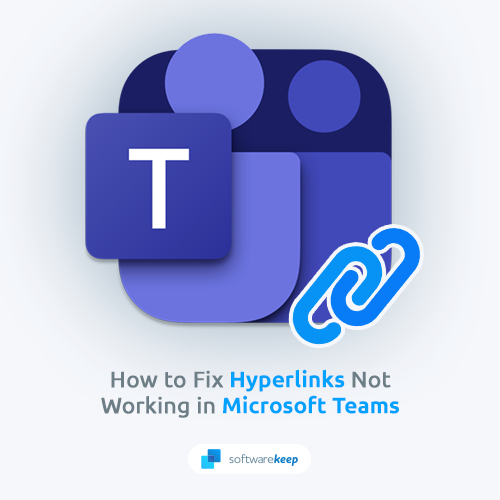Terdapat banyak cara yang membawa sistem Windows 10 anda ke ralat BSOD, salah satunya adalah ralat NETIO.SYS, yang agak biasa. Dalam artikel ini, kami akan melihat ralat ini dengan lebih terperinci, penyebabnya, dan yang paling penting ialah bagaimana anda dapat memperbaikinya.
tingkap tidak mengesan monitor kedua

Apa itu NETIO.SYS?
Kesalahan NETIO.SYS adalah jenis ralat BSoD (Skrin Biru Kematian). Muncul dengan beberapa pesan ralat yang berbeda muncul di layar biru, menyebabkan sistem anda hancur dan reboot. Berikut adalah beberapa mesej (juga dikenali sebagai kod berhenti) yang boleh anda perolehi ketika menghadapi ralat NETIO.SYS:
- IRQL_NOT_LESS_EQUAL
- PAGE_FAULT_IN_NONPAGED_AREA
- KMODE_EXCEPTION_NOT_HANDLED
- SISTEM_SERVICE_EXCEPTION
- DRIVER_IRQL_NOT_LESS_OR_EQUAL
- SYSTEM_THREAD_EXCEPTION_NOT_HANDLED
Anda dapat melihat kod ralat ini di bahagian bawah skrin anda ketika ralat layar biru berlaku. Sekiranya anda dapat mengenal pasti salah satu daripadanya, anda berada di tempat yang tepat untuk mencari jalan keluar.
Apakah ralat skrin biru?
Apabila sistem anda mengalami ralat fatal, anda akan mendapat ralat skrin biru. Dijuluki Blue Screen of Death oleh pengguna Microsoft Windows, ini adalah masalah biasa yang menghentikan sistem anda dengan serta-merta dan memaksanya untuk menghidupkan semula. Tidak diragukan lagi ini adalah ralat yang tidak dapat diramalkan, tetapi itu tidak bermaksud tidak ada yang dapat anda lakukan untuk memastikannya tidak berlaku dua kali dengan alasan yang sama.
Sebilangan besar kesalahan skrin biru dikaitkan dengan masalah yang berkaitan dengan sistem yang menyebabkan Windows menerima ralat BERHENTI, yang menyebabkan kerosakan sistem. Ini berlaku tanpa peringatan lebih lanjut, yang bermaksud kerja boleh hilang, dan fail kadang-kadang boleh rosak. Pastikan menyimpan dengan kerap!

Versi lama Blue Screen of Death, dari Pangkalan Pengetahuan NeoSmart
Dalam versi Windows yang lebih lama, BSoD muncul agak tidak ramah, dengan banyak teks dan maklumat teknikal mengotori layar. Ini telah diubah dalam versi baru-baru ini menjadi layar ralat yang lebih mudah difahami, menjadikannya lebih mudah untuk melihat kesalahan yang anda alami.
Apa yang menyebabkan ralat NETIO.SYS?
Bagi hampir semua ralat jenis skrin biru, terdapat banyak penyebab NETIO.SYS juga. Kami mengesyorkan untuk melihat semua penyelesaian yang mungkin dan mulakan dengan penyelesaian yang anda disyaki menyebabkan masalah anda. Sebagai contoh, NETIO.SYS paling sering dikaitkan dengan pemacu rangkaian - jika anda tahu bahawa anda diabaikan, mulakan dengan pembaikan yang berkaitan dengan pemacu rangkaian anda.
Sebab-sebab lain boleh menjadi sesuatu yang sederhana seperti perisian yang rosak, atau perkara yang rumit seperti sistem yang tidak dikonfigurasi dengan baik. Tidak kira dari mana masalah anda berasal, kemungkinan besar anda akan menemui jalan keluarnya di sini.
Cara membetulkan NETIO.SYS
Seperti yang disebutkan di atas, ada banyak sebab untuk kesalahan ini, yang secara semula jadi bermaksud ada banyak kemungkinan penyelesaian. Di halaman ini, anda dapat mencari segala cara untuk menghilangkan ralat skrin biru NETIO.SYS, dan petua penyelesaian masalah umum untuk memastikannya tidak akan kembali lagi.
Kaedah 1: Lumpuhkan perisian antivirus anda
Walaupun aplikasi antivirus mesti ada di komputer mana pun, ada kemungkinan ia menyebabkan komplikasi yang mengakibatkan kerosakan NETIO.SYS. Ini kerana konflik antara sistem anda dan perisian. Pesalah yang paling popular adalah McAfee, Malwarebytes, AVG, dan Zone Alarm.
Sekiranya anda mengesyaki bahawa antivirus anda ada kaitan dengan ralat skrin biru yang anda alami, kami mencadangkan untuk mematikannya buat sementara waktu. Ini dapat dilakukan dengan menyahpasang aplikasi:
- Buka Menu mula dengan mengklik pada Ikon Windows di sudut kiri bawah skrin anda.

- Klik pada Tetapan dari sebelah kiri menu pop timbul. Ini ditunjukkan dengan ikon roda gigi.

- Anda akan melihat tetingkap baru yang memaparkan banyak pilihan sistem. Klik pada Aplikasi .

- Tetap berada di halaman lalai, dan tunggu aplikasi anda dimuat. Ini mungkin memerlukan sedikit masa bergantung pada jumlah aplikasi yang telah anda pasang pada peranti anda.
- Menggunakan Cari berfungsi untuk mencari aplikasi antivirus anda.

- Klik pada aplikasi antivirus anda dan pilih Nyahpasang .

- Ikuti arahan di skrin, kemudian mulakan semula komputer anda setelah penyahpasangan selesai.
Setelah mencopot pemasangan aplikasi antivirus, cuba gunakan komputer anda secara berkala untuk melihat apakah ralat NETIO.SYS muncul kembali.
Satu perkara yang perlu diberi perhatian McAfee pengguna: jika sistem anda dilengkapi dengan McAfee yang telah diinstal sebelumnya, anda mungkin mempunyai beberapa fail yang tersisa walaupun setelah menyahpasang aplikasinya. Cari fail ini dan padamkan secara manual. Ini berpotensi menyelesaikan masalah anda dengan BSOD.
Petua : Pastikan untuk mengaktifkan Pembela Windows semasa anda tidak mempunyai aplikasi antivirus pihak ketiga yang berjalan di sistem anda. Ini adalah penyelesaian asli untuk perlindungan terhadap perisian hasad, yang tidak bertentangan dengan sistem anda tetapi memberikan perlindungan penting.
komputer riba lenovo terus terputus dari windows 10 wifi
Kaedah 2: Kemas kini pemacu rangkaian
Seperti yang dinyatakan di atas, ralat skrin biru NETIO.SYS sering berpunca daripada masalah dengan penyesuai dan pemacu rangkaian anda. Pemacu dan penyesuai rangkaian menjaga penyambungan peranti anda ke internet, jadi penting untuk memastikannya dalam keadaan baik - tanpanya, anda tidak akan membaca ini sekarang.
Oleh kerana anda tidak boleh menyahpasang pemacu rangkaian dan meneruskan tanpa satu, cara terpantas untuk memperbaikinya adalah dengan memberi kemas kini kepada pemandu anda. Berikut adalah dua cara untuk mengemas kini pemacu anda secara automatik, tanpa perlu melayari internet untuk memasang fail. Sekiranya semuanya gagal, ikuti pilihan terakhir, iaitu mengemas kini pemacu anda secara manual.
Kemas kini melalui Kemas kini Windows
Dalam versi Windows 10 baru-baru ini, kemampuan Windows Update telah diperluas. Sekarang, anda juga boleh mengemas kini pemacu anda, dan bukan hanya mempunyai pilihan untuk mengemas kini sistem operasi anda sendiri. Mari lihat bagaimana anda boleh menggunakan Kemas kini Windows untuk mengemas kini pemacu rangkaian anda:
- Klik pada Cari ikon pada bar tugas anda, yang terletak di sebelah ikon Windows. Fungsi ditunjukkan oleh kaca pembesar.

- Taipkan Kemas kini Windows dan klik pada Tetapan Kemas Kini Windows . Ini akan melancarkan aplikasi tetapan tepat di halaman yang anda perlukan.

- Klik pada Menyemak kemas kini butang di bahagian atas halaman.

- Sekiranya terdapat kemas kini yang tersedia, Windows akan secara automatik mencari dan memasangnya untuk anda. Sekiranya anda tidak menemui apa-apa, kami mengesyorkan mengikuti Pengurus peranti kaedah di bawah dan cuba kemas kini pemacu secara manual.
Kemas kini melalui Pengurus Peranti
The Pengurus peranti adalah bahagian penting Windows. Ini membolehkan anda melihat semua peranti anda yang disambungkan, pemacu mereka, dan menguruskannya dengan mudah. Dalam pelepasan Windows sebelumnya, ia dapat diakses dari Panel kawalan , yang digantikan oleh Tetapan pada Windows 10. Namun, itu tidak hilang.
Inilah cara mengakses Panel Kawalan dan mengemas kini pemacu rangkaian anda melaluinya:
- Klik pada Cari ikon di bar tugas anda, terletak di sebelah ikon Windows. Fungsi ditunjukkan oleh kaca pembesar.

- Taipkan Panel kawalan dan klik pada hasil yang sepadan. Sebagai alternatif, anda boleh menaip Pengurus peranti dan terus ke sana.

- Di Panel Kawalan, ubah mod pandangan anda ke Ikon besar . Ini akan memaparkan semua perkara tanpa perlu menavigasi lapisan sub-menu tambahan.

- Klik pada Pengurus peranti untuk melancarkannya di tetingkap baru.

- Klik ikon anak panah sebelah Penyesuai rangkaian untuk mengembangkannya. Klik kanan pada penyesuai anda dan pilih Kemas kini pemacu .

- Pilih Cari perisian pemacu yang dikemas kini secara automatik dan ikuti arahan di skrin untuk mengemas kini pemacu anda.

- Setelah kemas kini berjaya, mulakan semula komputer anda dan lihat apakah ralat NETIO.SYS masih berlaku.
Kemas kini secara manual
Kemas kini Windows atau Pengurus Peranti tidak sempurna, yang sering mengakibatkan mereka tidak dapat mencari versi pemacu rangkaian yang dikemas kini. Sebaiknya periksa laman web pengeluar untuk mengukur dengan baik.
Sekiranya anda memiliki sebuah peranti mudah alih seperti komputer riba , pergi ke laman web pengeluar anda dan cari nama komputer anda. Cukup muat turun dan pasang pemacu rangkaian yang disyorkan. Orang dengan PC boleh melakukan perkara yang sama dengan pergi ke laman web pengeluar kad rangkaian anda.
Petua : Pastikan memuat turun pemacu terlebih dahulu, kemudian nyahpasang pemacu yang ada melalui Pengurus peranti (arahan di atas, pilih saja Nyahpasang bukannya mengemas kini). Sekiranya anda menyahpasang pemacu anda terlebih dahulu, ada kemungkinan anda tidak akan mempunyai akses ke internet untuk memuat turun pemacu baru.
Kaedah 3: Ubah suai perisian Torrent anda
Aplikasi torrent tetap popular di kalangan orang yang mencari penyelesaian untuk memuat turun yang besar tanpa risiko kehilangan kemajuan. Walau bagaimanapun, aplikasi ini boleh menyebabkan kerosakan sistem kerana bertentangan dengan fail NETIO.SYS anda kerana konfigurasi ambang rangkaian.
Sekiranya anda menggunakan BitTorrent sebagai pelanggan torrent anda, ada penyelesaian yang mudah:
- Lancarkan BitTorrent .
- Klik pada Pilihan dari menu atas, kemudian pilih Keutamaan . Anda juga boleh melancarkannya dengan menggunakan Ctrl + P jalan pintas papan kekunci semasa berada di BitTorrent.

- Klik lebih banyak simbol sebelah Mahir untuk mengembangkan kategori, kemudian pilih Cache Cakera dari senarai.

- Nyahtanda kedua-duanya Dayakan cache pembacaan cakera , dan Dayakan cache penulisan cakera .

- Klik okey butang dan mulakan semula BitTorrent untuk perubahan berlaku.
Petua : Sekiranya anda mengalami Kesalahan NETIO.SYS semasa menjalankan aplikasi torrent yang lain, kami mengesyorkan beralih ke BitTorrent dan mengambil langkah seterusnya untuk memastikan masalah tidak berulang lagi.
Kaedah 4: Jalankan Pemeriksa Fail Sistem
Sesuatu yang boleh anda lakukan untuk menyelesaikan masalah biasa adalah menjalankan pemeriksa fail sistem yang disertakan dengan Windows itu sendiri. Ini adalah alat kecil yang berguna yang menjalankan imbasan di seluruh sistem anda, mencari pelbagai masalah.
Ramai orang melaporkan bahawa imbasan Pemeriksa Fail Sistem dapat mengenal pasti masalah yang berkaitan dengan ralat skrin biru NETIO.SYS. Inilah cara anda boleh menjalankan imbasan pada Windows 10:
- Klik pada Cari ikon di bar tugas anda, terletak di sebelah Tingkap ikon. Fungsi ditunjukkan oleh kaca pembesar.

- Taipkan Arahan prompt .

- Klik kanan pada hasil pemadanan dan pilih Menjalankan sebagai pentadbir .

- Setelah arahan arahan dilancarkan, ketik baris berikut dan tekan enter:
SFC / scannow - Pemeriksa fail akan mula mengimbas sistem anda dan memberi tahu anda tentang sebarang masalah. Anda boleh menyelesaikan masalah ini dengan mengikuti arahan di skrin.
Kaedah 5: Buat asal perubahan terkini
Kemungkinan kesalahan NETIO.SYS pada peranti anda disebabkan oleh perisian yang baru anda pasang atau kemas kini, tetapan yang anda ubah, atau ciri yang baru anda aktifkan. Dalam kes ini, penyelesaian yang disyorkan adalah membatalkan perubahan ini dan menyahpasang aplikasi terkini.
Namun, anda mungkin tidak ingat perubahan yang anda buat, iaitu ketika ciri seperti Pemulihan Sistem sangat berguna. Sekiranya anda telah menetapkan semula titik pemulihan sebelum ralat layar biru mula berlaku, anda dapat kembali ke sana dan menghentikan ralat daripada kembali.
Inilah cara anda boleh kembali ke titik Pemulihan Sistem di Windows 10:
- Klik pada Cari ikon di bar tugas anda, terletak di sebelah ikon Windows. Fungsi ditunjukkan oleh kaca pembesar.

- Taipkan Pemulihan dan klik pada hasil pemadanan dari Panel Kawalan.

- Klik pada Pemulihan sistem terbuka pautan.

- Ikuti arahan di skrin untuk memulihkan keadaan sistem anda yang lebih awal.
Kami berharap petua ini dapat membantu anda menghilangkan ralat skrin biru NETIO.SYS pada Windows 10. Sekiranya anda mempunyai lebih banyak soalan, masalah, atau penyelesaian masalah yang perlu dilakukan, jangan ragu untuk kembali kepada kami! Bahagian Windows 10 khusus kami dipenuhi dengan artikel yang berguna. Kami menangani kesilapan, pepijat, dan memberi anda maklumat umum mengenai Windows 10.
cara menurunkan dpi pada tetikus
Sekiranya anda mencari syarikat perisian yang boleh anda percayai untuk integriti dan amalan perniagaannya yang jujur, jangan mencari lebih jauh daripada . Kami adalah Rakan Bertauliah Microsoft dan Perniagaan Terakreditasi BBB yang peduli untuk membawa pelanggan kami pengalaman yang boleh dipercayai dan memuaskan pada produk perisian yang mereka perlukan. Kami akan bersama anda sebelum, semasa, dan selepas semua penjualan.
Itulah Jaminan Perisian 360 Degree kami. Jadi, tunggu apa lagi? Hubungi kami Hari Ini di +1 877 315 1713 atau e-mel sales@softwarekeep.com. Anda juga boleh menghubungi kami melalui Sembang Langsung.